前言:
官方文檔:https://kkfileview.keking.cn/zh-cn/docs/production.html
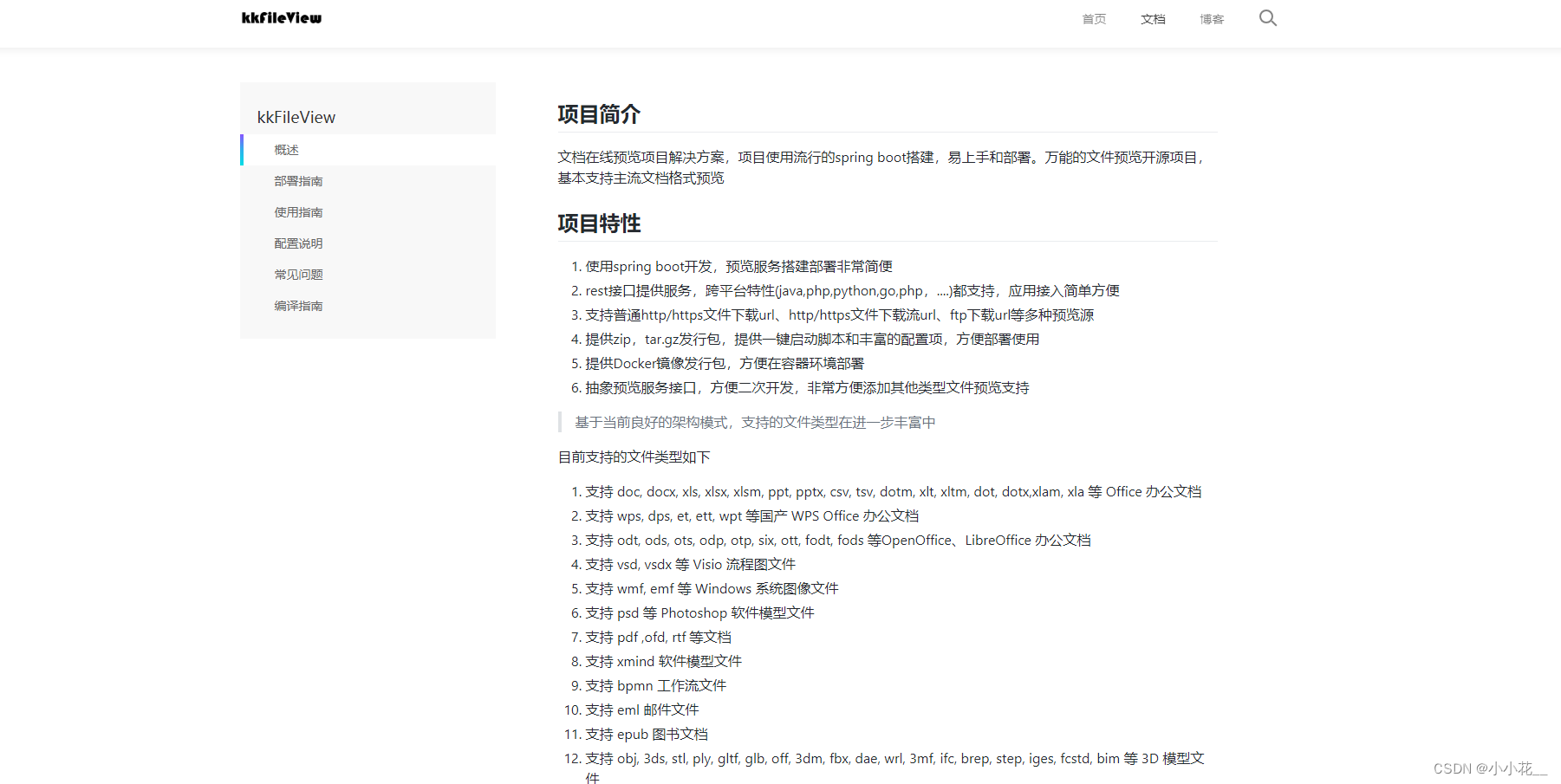
docker方式或加入星球獲取發行包直接獲取啟動,無需以下步驟:
拉取鏡像# 網絡環境方便訪問docker中央倉庫
docker pull keking/kkfileview:4.1.0# 網絡環境不方便訪問docker中央倉庫
wget https://kkfileview.keking.cn/kkFileView-4.1.0-docker.tar
docker load -i kkFileView-4.1.0-docker.tar運行
docker run -it -p 8012:8012 keking/kkfileview:4.1.0
kkFileView是一個很好的文件預覽系統,初期開源維護時gitee和github上會直接提供發行包,現只有加入星球(99元一年)才能獲取發行包。以下為源碼方式部署使用細節。
1.下載源碼(獲取最新源碼即可)
https://gitee.com/kekingcn/file-online-preview/tree/v4.4.0-beta/
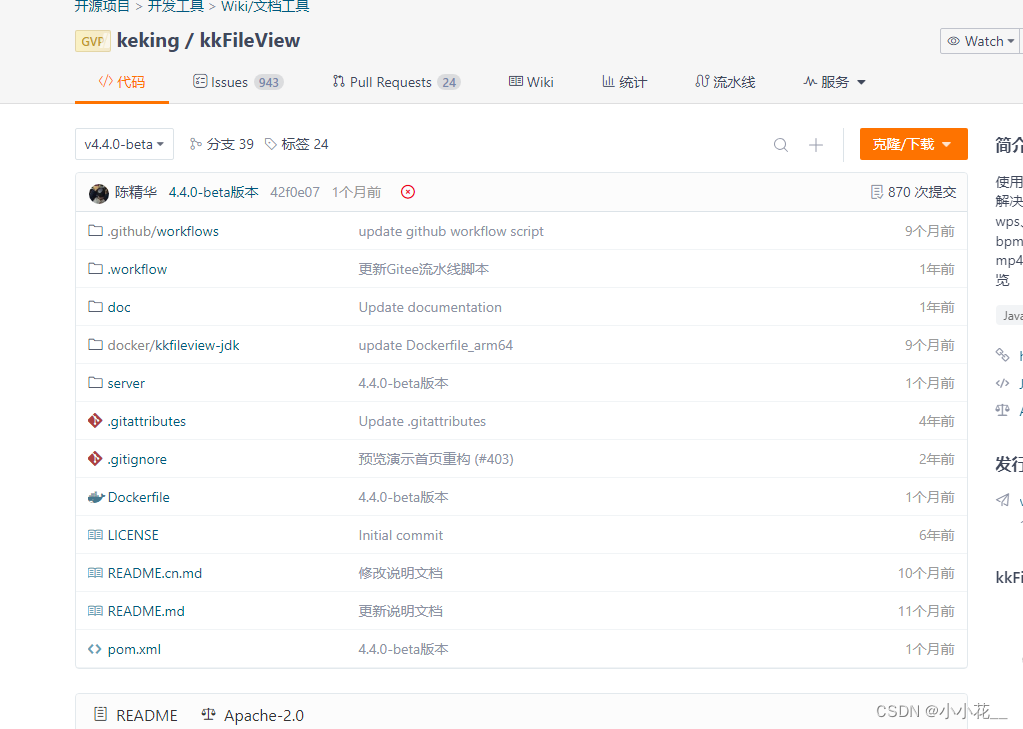
2.IDE工具編譯成jar包(無需更改任何文件)

3.jar包上傳到服務器,這里分windows服務器和linux服務器版,都需安裝openOffice或LibreOffice,否則無法啟動。
windows安裝openOffice:https://www.openoffice.org/zh-cn/download/

linux安裝LibreOffice:https://blog.csdn.net/an129/article/details/126766228?spm=1001.2014.3001.5506
安裝完后執行java -jar kkFileView.jar即可,默認端口為8012,能訪問到此頁面并能在頁面上正常預覽則說明部署成功。

4.前端使用

安裝 base64 編碼解碼:
npm install --save js-base64
在下載按鈕下方新寫一個預覽按鈕
<el-buttontype="text"size="small"icon="el-icon-download"@click="download(scope.row, scope.index)"
>下載
</el-button>
// 以下新增一個預覽按鈕
<el-buttontype="text"size="small"icon="el-icon-upload"@click="view(scope.row, scope.index)"
>預覽
</el-button>實現調用 view 方法
const handlePreview = (row: any, fileName: string, files: any) => {findObjectURL(fileName).then((response) => {window.open(`${store.getters['previewUrl']}/onlinePreview?url=` +encodeURIComponent(Base64.encode(response.data)) +`&fullfilename=test.${fileName.split('.')[1]}`,'_blank');});
};
注:此處需要傳入url才能正常使用預覽,但是kkFileView需要以正常文件后綴名結尾的url才能使用,如:http://127.0.0.1:8081?fileName = 1.xlsx格式。但一般系統都是以文件名或id請求后端接口獲取的文件流數據,還有如minio等文件系統的臨時文件url后面會跟一些權限信息,導致并不是以文件后綴結尾故預覽失敗。解決方法為:請求接口上提供了fullfilename參數,只需給一個默認的文件名并指定相應后綴即可,如上代碼所示。




: 現代IT管理的革命)


)



java開發工程師-機試題目/頌大技術面試總結/理工數傳 軟件開發一面二面面試總結/武漢智能視覺信息技術有限公司/高級)



維持黑框的思考)



